
스마트폰으로 사진을 찍은 후 찍은 사진을 서로 주고받는 경우가 있다. 서로 연락처가 있어 카카오톡 친구추가가 되어있는 사이라면 대개는 카톡을 통해 사진전송을 한다. 하지만 카카오톡으로 사진을 전송하는 건 와이파이나 셀룰러데이터 환경에 따라 그 속도가 천차만별이다. 이상하게 전화가 잘 터지지 않는 지역이 있는데, 그런 곳에서 사진을 주고 받으려면 답답해 천불이 날 지경이다.
그래서, 서로 아이폰을 쓰는 사람들끼리 사진을 주고받을 때에는 카카오톡이 아닌 에어드랍 기능을 이용하는 것을 추천한다. 한두장의 사진이면 모르되, 놀러가서 수십 수백장 찍은 사진을 주고받는데 카카오톡은 너무 느리다. 에어드랍 기능을 이용하면 동영상을 포함한 수십, 수백장의 사진 전송도 순식간에 이뤄진다.
나도, 귀염둥이도 아이폰을 이용하고 있기 때문에 서로 휴대폰으로 찍은 사진을 주로 에어드랍으로 주고받는다. 그럼 에어드랍 기능은 어떻게 이용하는 걸까? 매우 간단하니 아래의 방법을 참조하시기 바란다.
우선, 에어드랍은 사진을 서로 주고받는 것이기 때문에, 서로 다른 기기끼리 사진을 주고받을 수 있도록 설정부터 해야한다.

아이폰 설정에 들어가서 톱니바퀴 모양의 '일반'을 클릭한다.

'AirDrop'을 클릭한다.
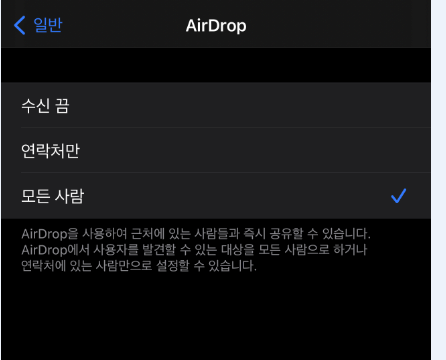
어떤 사람과 공유를 할 것인지 선택한다. 귀염둥이는 연락처에 있지만, 일단은 '모든 사람'으로 설정해두도록 한다. 주의할 점은, 사람들이 많이 붐비는 대중교통 같은 곳에서 모든 사람에게 에어드랍을 주고 받을 수 있도록 설정해두면, 낯선 사람이 장난으로 이상한 사진을 보내오는 경우도 있다고 하니, 본인 관리 하에 사진을 주고받는 순간만 '모든 사람'으로 설정해두고, 그 외에는 수신을 꺼두는 편을 추천한다.
자, 이제 설정화면에서 에어드랍 설정을 했으니, 실제로 에어드랍을 통해 사진을 공유해보도록 하자.

갤러리에 들어가 전송을 희망하는 사진들을 선택한 후, 좌측 하단의 공유 버튼을 클릭한다.

카톡이나 메시지, SNS로 공유를 할 수 있는 아이콘들이 있고, 제일 앞에 에어드랍 아이콘이 있다. 에어드랍 아이콘을 클릭한다.

모든 사람에게 사진을 수신하도록 설정되어 있는 상대방의 기기목록이 뜬다. 해당 기기를 클릭해서 전송하면, 손쉽게 수많은 사진들을 순식간에 전송할 수 있다.
별 것 없는 이야기였다. 설정에서 에어드랍 설정 후, 사진을 선택하고 에어드랍을 통해 공유하는 걸로 끝. 간단한 기능이지만, 아이폰을 사용하며 일상을 자주 기록하는는 사람들에겐 꽤나 유용한 기능이니, 참조하시어 좀 더 스마트한 생활에 보탬이 되시기 바란다. 끝.
'상식 > IT관련꿀팁' 카테고리의 다른 글
| 아래한글 hwp 한글에서 100 단위 넘는 숫자 원문자 만들기(원 안에 숫자 만들기) (0) | 2025.01.27 |
|---|---|
| 신뢰하지 않는 기업용 개발자 문제 해결하기 (0) | 2022.06.03 |
| 카카오톡 선물 환불받는 법 어렵지 않아 (0) | 2021.07.02 |
| 새 휴대폰에 카톡 대화내용 옮기기. 카카오톡 톡서랍으로 카톡 대화/미디어 전부 백업하자. (0) | 2021.06.16 |
| 아이폰 12 프로 맥스 기본 화면 캡처 방법과 삼중탭 기능을 이용한 손쉬운 캡처 방법 소개 (0) | 2021.06.11 |